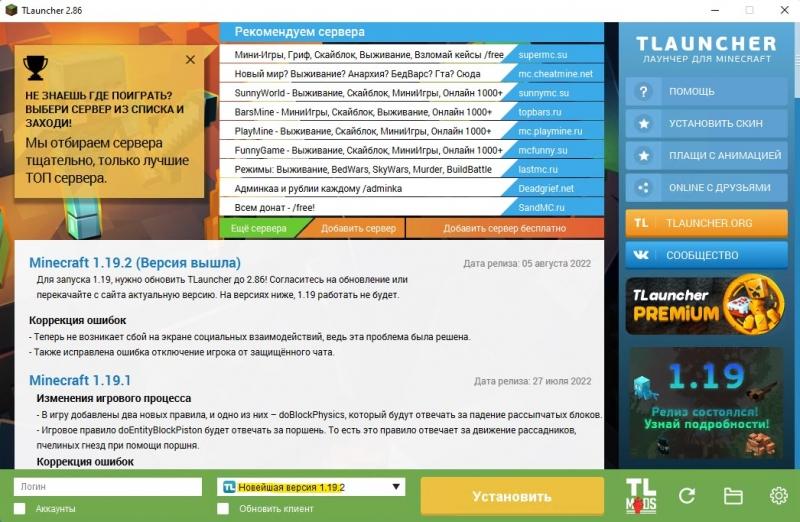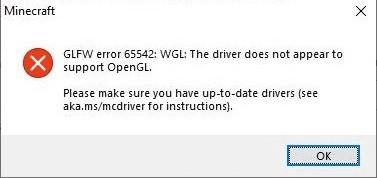Помилка GLFW error 65542 WGL: Driver no appear to support OpenGL виникає при запуску лаунчера гри Micnecraft на ПК з Windows 11 і 10. Крім того, з цією проблемою можна зіткнутися і при запуску інших ігор і програм для відеомонтажу, 3D графіки.
OpenGL (O pen Graphics Library ) – це крос-платформний API інтерфейс програмування для обробки 2 та 3D графіки, щоб знизити навантаження на систему.
Якщо торкаючись самої гри Minecraft, то відбулося в грі оновлення шейдерів і помилка виникає у користувачів, які мають вбудовану відеокарту і відеокарта не підтримує шейдери. У цій ситуації ви нічого не зробіть, але можна перейти на зовнішню відеокарту, якщо у вас їх дві. Крім того, помилка 65542 OpenGL може бути через пошкодження графічного драйвера.
Як виправити помилку OpenGL GLFW 65542 у Windows 11/10
В даній інструкції розберемо, як виправити помилку ” GLFW error 65542 WGL Driver no appear to support OpenGL ” при запуску таких ігор як Minecraft в Windows 11/10.
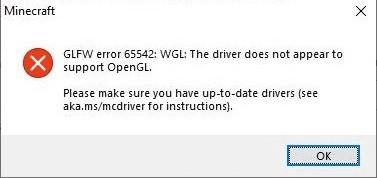
1. Правильно оновити відеодрайвер
Виключимо одразу дві проблеми – це застарілі графічні драйвера та пошкоджені. З цієї причини потрібно слідувати поетапно для правильного оновлення GPU драйверів. Зверніться до повних посібників.
- Видаліть поточні відеодрайвери Intel, AMD або Nvidia за допомогою DDU
- Встановіть GPU драйвера з офіційних сайтів Intel, AMD чи Nvidia
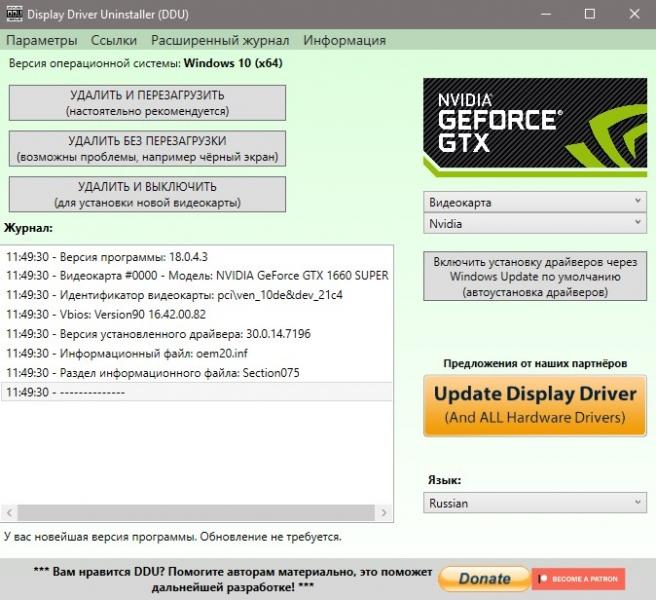
2. Видалити DisplayLink
Якщо у вас встановлений драйвер DisplayLink USB Graphics , то було встановлено на форумі гри, що це ПЗ конфліктує з Minecraft Java. Сам DisplayLink потрібний для підключення кількох моніторів.
- Відкрийте видалення програм
- Видаліть DisplayLink , якщо він є у списку
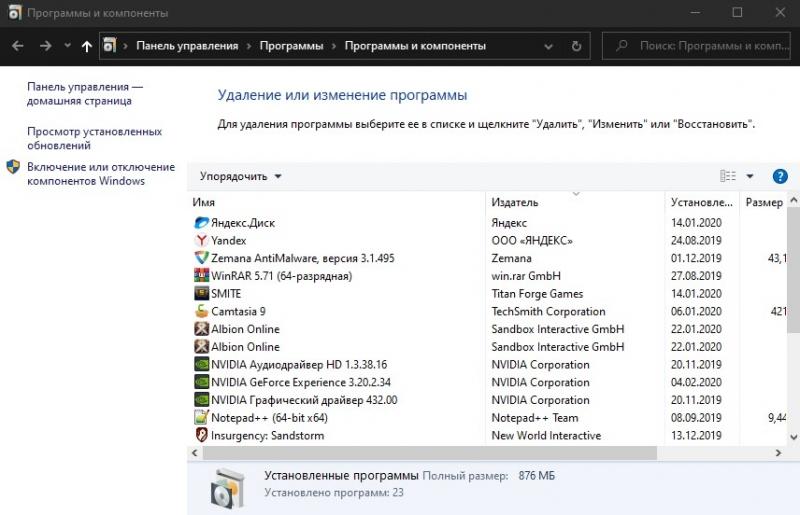
3. Завантажити оригінальний OpenGL32.dll, DirectX та Java
Скачайте оригінальний файл OpenGL32.dll через winbindex і скопіюйте його до себе по дорозі:
- C\:Windows\System32
- C\:Windows\SysWOW64
! Якщо не допомогла вставка файлу OpenGL32.dll, то оновіть DirectX та Java
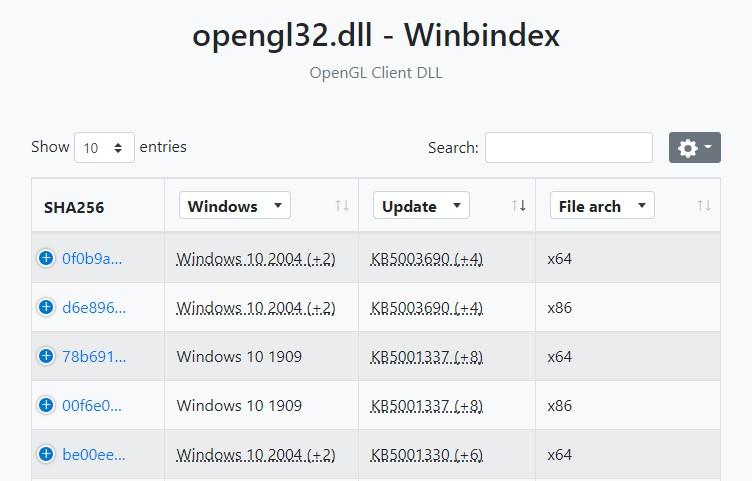
4. Вимкнути вбудовану відеокарту
Якщо у вас дві відеокарти на ноутбуці або комп’ютері, то варто відключити роботу вбудованої відеокарти, так як шейдери можуть не підтримувати в ній, і включити роботу зовнішньої карти.
- Натисніть Win+X і виберіть Менеджер пристроїв
- Розгорніть гафу Відеоадаптери
- Натисніть правою кнопкою миші на вбудованій відеокарті
- Виберіть Вимкнути та перезавантажтеся
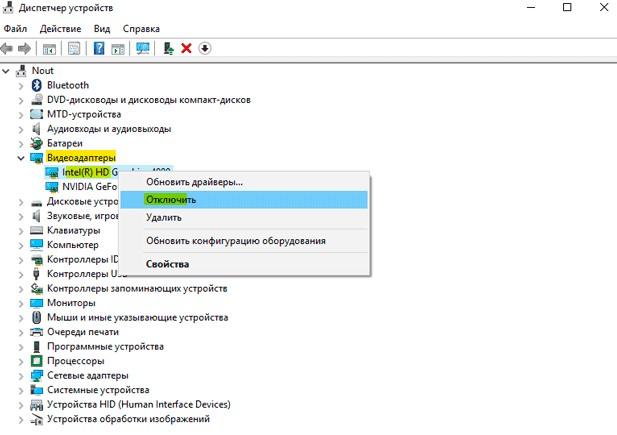
5. Спробуйте іншу версію Minecraft
Якщо жоден вище спосіб не допоміг, можна знизити версію Minecraft в TL Launcher.